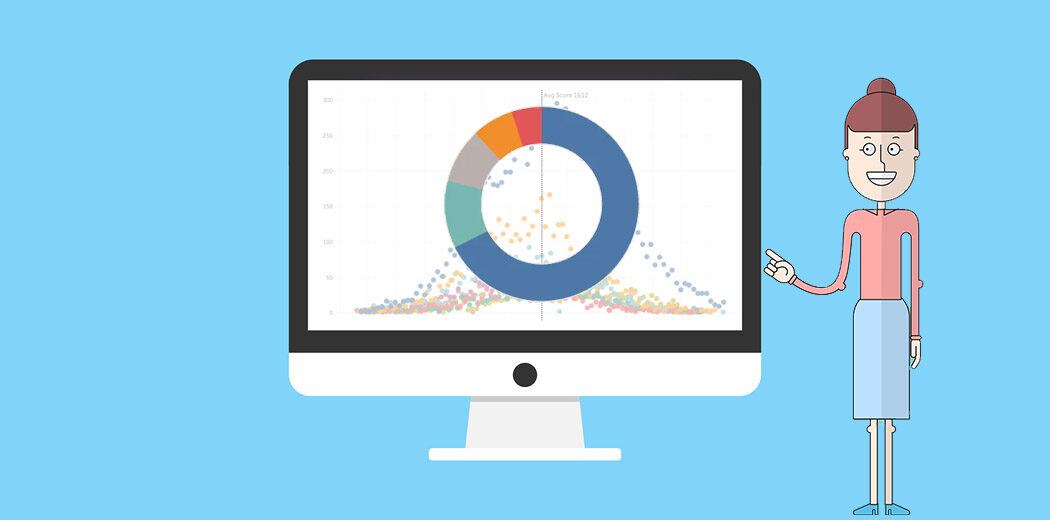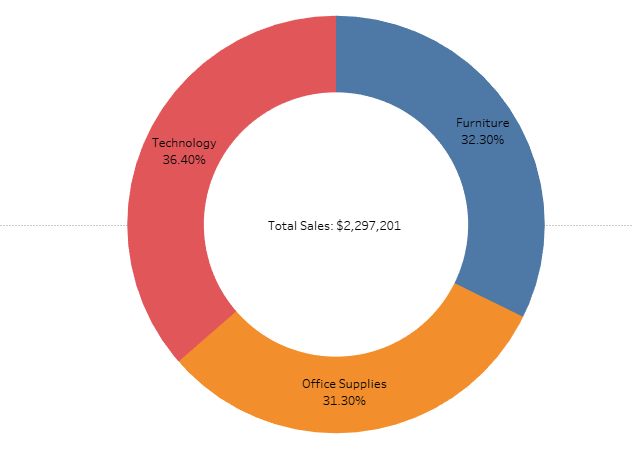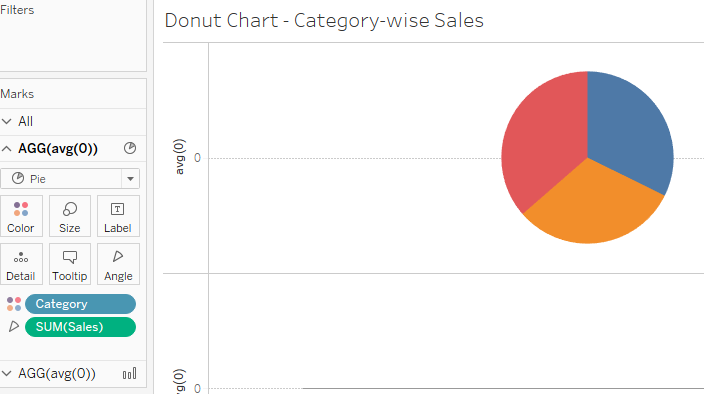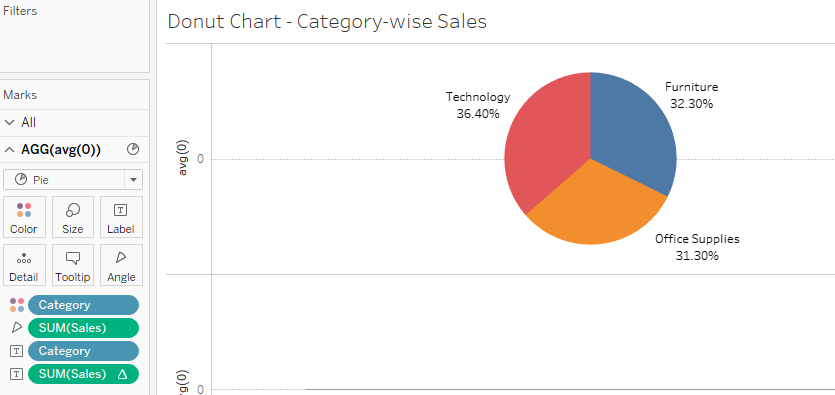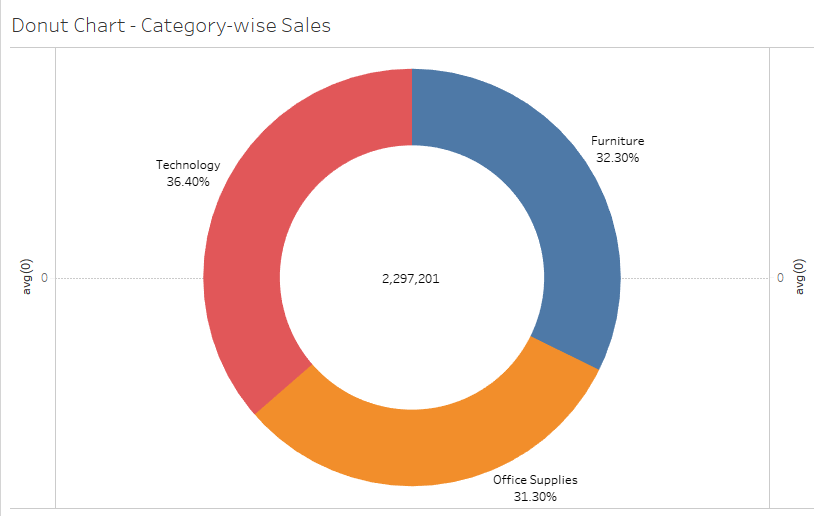introduction
J'aime la grande variété de graphiques proposés par Tableau. Si jamais nous nous sentons confus quant au graphique à concevoir, Tableau propose de nombreuses options intégrées pour nous aider.
Tous les graphiques courants sont accessibles en un clic dans Tableau:
- Graphique à barres
- Graphiques à barres empilées
- Visualisations cartographiques
- Camemberts (¡ningún otro gráfico divide la opinión como un diagramme circulaireLe graphique circulaire, Aussi connu sous le nom de graphique circulaire, est une représentation visuelle qui montre la proportion de différentes parties par rapport à un tout. Il est couramment utilisé en statistique pour illustrer la distribution de données catégorielles. Chaque section du graphique représente un pourcentage du total, faciliter la comparaison entre les catégories. Sa conception claire et concise en fait un outil efficace pour la présentation d’informations quantitatives....!)
- Graphiques linéaires
- Nuage de pointsUn nuage de points est une représentation visuelle qui montre la relation entre deux variables numériques à l’aide de points sur un plan cartésien. Chaque axe représente une variable, et l’emplacement de chaque point indique sa valeur par rapport aux deux. Ce type de graphique est utile pour identifier des modèles, Corrélations et tendances dans les données, faciliter l’analyse et l’interprétation des relations quantitatives....
Et plein d'autres. Mais voici la question: Que faire si le graphique que vous voulez n'est pas facilement disponible? Que faire si la visualisation n'est pas intégrée dans Tableau? C'est la question que nous aborderons aujourd'hui lors de la conception d'un graphique en anneau dans Tableau à partir de zéro..
Si vous débutez avec Tableau et souhaitez plus d'informations, assurez-vous de vérifier le GRATUITE ‘Tableau pour les débutants‘ cours. Vous découvrirez les différentes fonctionnalités de Tableau et également comment concevoir différents types de graphiques dans Tableau. C'est le point de départ parfait.
À présent, avant de commencer Tableau et de voir comment concevoir un graphique en anneau, comprenons rapidement POURQUOI nous en avons besoin en premier lieu. C'est l'un des graphiques les plus utiles que vous utiliserez dans un environnement professionnel., mais il faut savoir quand l'utiliser.
Qu'est-ce qu'un graphique en anneau?
Vous vous demandez peut-être à quoi sert un graphique en anneau.. Sonne comme un nom de fantaisie, mais avez-vous des cas d'utilisation réels? Ou est-ce que ça sonne juste comme une délicieuse délicatesse?
Ce sont les bonnes nouvelles: c'est SUPER utile si vous savez comment et quand l'utiliser. Il est, d'une certaine façon, une variation sur le camembert très débattu, mais avec des avantages supplémentaires.
Voici un aperçu de ce que nous allons faire dans ce tutoriel:
J'adore cette définition et cette comparaison de DataVizCatalogue:
Les graphiques circulaires sont parfois critiqués pour avoir focalisé les lecteurs sur les zones proportionnelles des coupes entre elles et par rapport au graphique dans son ensemble.. Cela rend difficile de voir les différences entre les secteurs, surtout lorsque vous essayez de comparer plusieurs camemberts ensemble.
Un graphique en anneau résout quelque peu ce problème en minimisant l'utilisation de la zone. En échange, les lecteurs se concentrent davantage sur la lecture de la longueur des arches, au lieu de comparer les proportions entre les coupes.
Vous pouvez également utiliser le trou au milieu du graphique en anneau pour afficher des informations supplémentaires, que le chiffre d'affaires total.
Créer un graphique en anneau dans Tableau
Ensuite, Prêt à démarrer Tableau et à créer votre propre graphique en anneau?
Nous utiliserons ici le jeu de données populaire Superstore. Lo encontrará en el repositorio de Tableau en su carpeta ‘Mis documentos’. Tableau le télécharge lorsque vous installez l'outil (à la fois de bureau et public).
Notre objectif est de créer un graphique en anneau montrant les ventes par catégorie pour Superstore. En outre, nous voulons également afficher les ventes totales sur ce graphique en anneau.
Nous allons commencer!
Paso 1: jeter les bases dans Tableau
Dans votre champ de rangs, écrire cela:
moyenne (0)
Alors, avec ça, re-écrire:
moyenne (0)
Noter: C'est le nombre 0 et pas l'alphabet.
C'est ce que vous devriez obtenir:
Paso 2: travailler avec la première fonction
Notará que hay un par de adiciones nuevas debajo de la tarjeta ‘Marques’ a la izquierda llamadas ‘AGG (moyenne (0))’. Estos son los dos signetsLes "signets" sont des outils linguistiques utilisés pour guider la structure et le flux d’un texte. Sa fonction principale est de mettre en évidence les relations entre les idées, en tant qu’ajout, contraste ou cause à effet. Voici quelques exemples courants "en outre", "cependant" Oui "donc". Ces éléments améliorent non seulement la cohésion de l’écriture, mais aussi faciliter la compréhension du lecteur, Rendre le contenu plus accessible et plus clair.... de posición vacíos que creamos en el primer paso. Ici, cliquez sur la première instance.
- Sélectionnez le camembert dans le menu déroulant
- Arrastre y suelte la dimension"Dimension" C’est un terme qui est utilisé dans diverses disciplines, comme la physique, Mathématiques et philosophie. Il s’agit de la mesure dans laquelle un objet ou un phénomène peut être analysé ou décrit. En physique, par exemple, On parle de dimensions spatiales et temporelles, alors qu’en mathématiques, il peut faire référence au nombre de coordonnées nécessaires pour représenter un espace. Sa compréhension est fondamentale pour l’étude et... ‘Catégorie’ sur la carte Couleurs
- Arrastre y suelte la dimensión ‘Ventes’ à votre carte Angle
C'est ce que vous devez avoir (peut augmenter la taille de la carte):
Prenons quelques mesures esthétiques pour améliorer notre visualisation:
- Faites glisser et déposez les ventes et la catégorie sur la carte Tags
- Faites un clic droit sur Ventes (option sous les étiquettes) -> Calcul rapide du tableau -> Pourcentage du total
L'idée est de montrer la part totale de chaque catégorie dans la valeur totale des ventes:
Pouvez-vous voir notre tableau de donuts prendre forme ??
Paso 3: travailler avec la deuxième fonction
Haga clic en la segunda opción ‘AGG (moyenne (0))’ sous la carte Marks. Commençons par la deuxième partie de notre graphique en anneau:
- Sélectionnez le camembert dans le menu déroulant
- Cliquez sur la carte Couleur et sélectionnez le blanc. Ce sera le trou dans notre tableau des anneaux
- Arrastre y suelte la mesureLa "mesure" C’est un concept fondamental dans diverses disciplines, qui fait référence au processus de quantification des caractéristiques ou des grandeurs d’objets, phénomènes ou situations. En mathématiques, Utilisé pour déterminer les longueurs, Surfaces et volumes, tandis qu’en sciences sociales, il peut faire référence à l’évaluation de variables qualitatives et quantitatives. La précision des mesures est cruciale pour obtenir des résultats fiables et valides dans toute recherche ou application pratique.... Ventas a la tarjeta Etiquetas
Paso 4: Mettre tous ensemble! Notre graphique en anneau dans Tableau
Mettons tout sous le même parapluie. C'est ici que nous combinerons nos deux graphiques avec la fonction de graphique à deux axes de Tableau..
- Haga clic con el botón derecho en la segunda instancia de ‘AGG (moyenne (0))’ dans le champ Lignes
- Cliquez sur ‘Doble eje’
- Augmentez la taille du camembert et encerclez sur votre fiche Repères
Et voila! Voici votre graphique en anneau dans Tableau:
Apportons quelques changements cosmétiques rapides pour rendre notre graphique attrayant visuellement:
- Faites glisser et déposez toutes vos étiquettes sur le graphique en anneau (il suffit de cliquer sur chaque balise et de la faire glisser)
- En su segunda opción ‘AGG (moyenne (O))’ sous la carte Marks sur votre gauche, haga clic con el botón derecho en la medida de Ventas en las etiquetas y seleccione ‘Format’
- En option ‘Prédéterminé’, haga clic en el menú desplegable Números y seleccione ‘Devise (personnalisé)’
- En option ‘Prefijo / Sufijo’, remplacer le signe par défaut par $ (ou vous pouvez conserver la devise par défaut si vous le souhaitez)
Voici à quoi devrait ressembler votre graphique en anneau final dans Tableau:
Remarques finales
N'aimez-vous pas la facilité avec laquelle nous pouvons créer un graphique personnalisé dans Tableau ?? Il suffit de quelques clics pour assembler une visualisation puissante sans avoir besoin de programmation. C'est esthétique et logique d'un point de vue commercial: C'est bénéfique pour tous!
Comment personnaliseriez-vous ce graphique? Et quels autres graphiques voudriez-vous voir dans Tableau? J'ai hâte de vous entendre dans la section des commentaires ci-dessous..